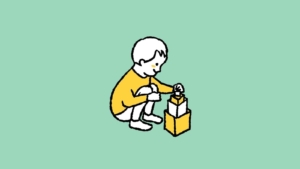あなた
あなたマネーフォワード開業届ってどんな感じなの?
実際にマネーフォワード開業届を使ってみた人の話が気になる
ここでは、こんなお悩みをすっきり解決していきます!
マネーフォワードの開業届で、税務署に開業届を出しました!
無事に一週間以内に受理されて、控えが戻ってきましたよ
この記事でお伝えしていく「マネーフォワード開業届の評判」を見れば、あなたも安心してマネーフォワードの開業届を提出できるようになりますよ!
前半では「マネーフォワード開業届の評判」を、後半では、実際に自分が「マネーフォワード開業届で開業届を出した手順」について、画像を交えがならやさしく解説していきます!
会社員からフリーランスなどの個人事業主になるときは、周りに聞ける人もいなくて大変ですよね。
ネットで調べればわかるものの「本当にこれでいいのかな」と不安は人は多いはずです。
実際に自分がそんな感じで、開業届の手続きをしていきましたしね…!
そんな「開業届を出すだけでも怖い、ドキドキする」と感じるあなたのために、つまずきそうになったポイントも踏まえ、わかりやすくお伝えしていきます。
よれければ記事見ながら、いっしょに進めていってくださいね!
まずは、自分がマネーフォワード開業届を使ってみての評判・口コミをお伝えします。
そのあと、評判を見て「マネーフォワード使ってみたい!」と感じたら、そのまま「マネーフォワード開業届で開業届けを出した手順」を読んでみてくださいね!
それでは、さっそく見ていきましょう!
マネーフォワード開業届の評判
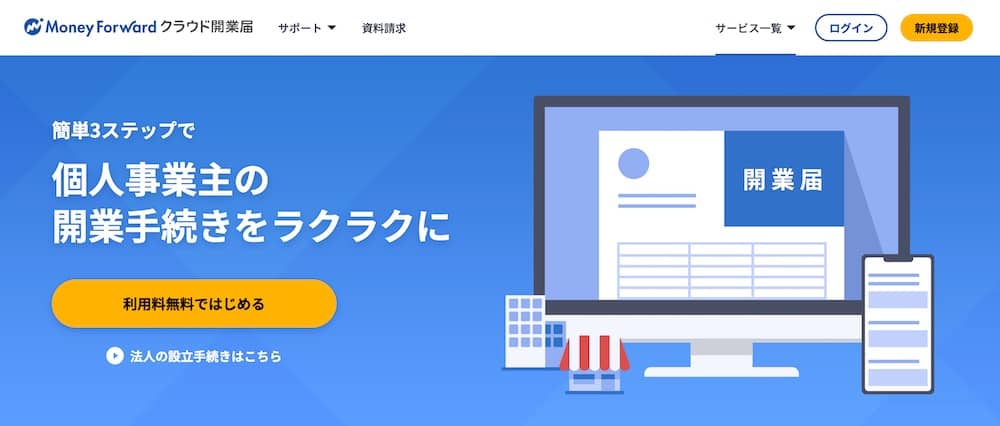
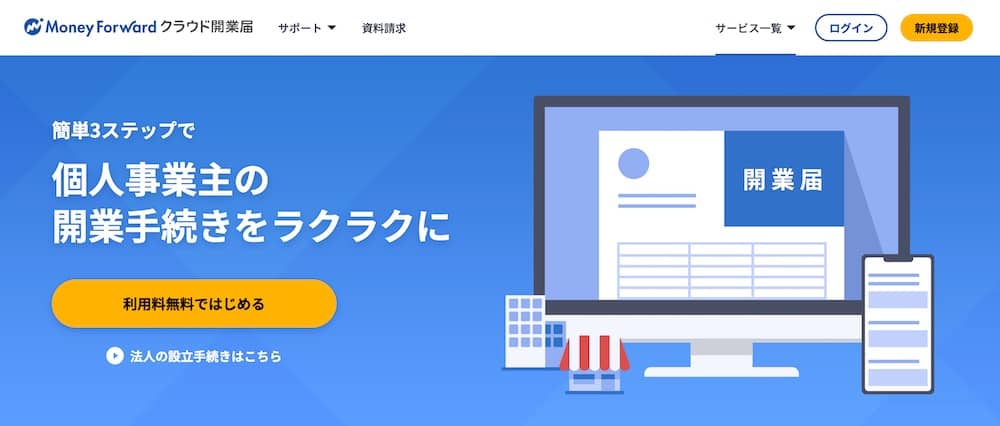
自分が実際に使ってみて思ったマネーフォワード開業届の評判ですが、ひとことで言うと「初心者にやさしくてかんたん」でした。
これが無料だなんて、こんなありがたいことはありません!
開業届で提出する書類は、原紙を見ると漢字だらけで、初めて見ると引いてしまいます。
こんなの「自分でぜんぶ調べて書け」なんて言われたら、わたしなら泣いてしまいます。
パッと書類をみただけでは、どこに何を記入すればいいのかまったくわからないですからね…!
ところが、マネーフォワード開業届ならパソコンやスマホから住所などの必要事項の入力、自分が該当するところにチェックボックスを入れるだけで書類が完成してしまいます。
正直、自分もやってみて「えっ、これだけ?」となりました!
どのくらいかというと、早ければ5〜10分で記入済みの開業届のダウンロードができます。
開業届の書類を用意するのが初めてだったので、緊張する時間も入れて2時間ぐらいの余裕を見ていたのですが、そんなわたしでも30分で終わりました。
各項目、気になるところを調べ直したとしても30分で終わりますよ!
そのあとはダウンロードした書類を印刷、残されたマイナンバーの記入と押印。
そしてマイナンバーのコピー、返信用封筒を用意して、封筒に入れポストに入れるだけ。
これで終わりです!
本当に、びっくりするぐらい早く終わります。
郵送なのでわざわざ遠方の税務署にいく必要もなくお手軽です。
ちなみに、書類は金曜日に出して、翌週の金曜日に控えが返ってきました。
ちょうど一週間ですね。
1週間はかかると思っていたので、ちょうど思った通りの日に返ってきましたよ!
このような感じで、マネーフォワード開業届での開業届の提出はかんたんにできて、ちゃんと受理されます。
実際に役所に行ってその場で書き方を聞いたりもできますが、役所は塩対応のところが多いで逆につらいことも。
マネーフォワード開業届なら、自分ひとりでもさくっと開業届が用意できるのでノンストレスですよ!
マネーフォワード開業届での開業届の提出はかんたんなのですが、郵送で送るにはいくつか気をつけるポイントがありました。
なので、次の項目では「マネーフォワード開業届で開業届を出した手順」と合わせて、注意ポイントもお伝えしていきます。
わたしの評判を呼んでみて「マネーフォワード開業届を使ってみたい!」と感じたあなたは、そのまま最後までチェックしていってくださいね!
\はじめて開業届を出すなら!/


マネーフォワード開業届で開業届を出した手順
それでは、ここからは実際にマネーフォワード開業届を使って開業届を出した手順についてお伝えしていきます。
本記事では開業届の提出の手順を、「書類(開業届)の用意」と「郵送の用意」でお伝えしていきます。
「書類(開業届)の用意」については、わたしが青色申告で申し込んだので、青色申告で申し込んだ手順を紹介。
また開業届の提出では、わたしが郵送での提出だったため、郵送での手続きでの解説となっています。
開業届で用意する書類では他にも白色申告の場合があったり、開業届の提出には税務署へ直接提出、e-Taxでオンラインで提出する方法もありますが、ここでは解説していません。
ですが、前半の「書類(開業届)の用意」は、開業届を出したいと思っている人なら、青色申告・白色申告関係なく参考になるので、ぜひチェックしていってくださいね!
手順は多いですが、内容はどれもかんたんなもの。
書類の用意から投函までは、早ければ30分ほどで終わるのでご安心してくださいね!
マネーフォワード開業届「開業届の用意」
マネーフォワード開業届で開業届を発行するためのステップはこちらの6つです。
- マネーフォワードクラウド開業届のホームページにいく
- 会員登録をする
- 「書類作成の準備」で、内容を確認する
- 「情報の入力」で、必要情報を入力する
- 「書類の提出」で、自分が該当する税務署を選ぶ
- 「書類の提出」で「書類をダウンロード」をタップする
それでは、こちらをひとつずつ見ていきましょう!
1.マネーフォワードクラウド開業届のホームページにいく
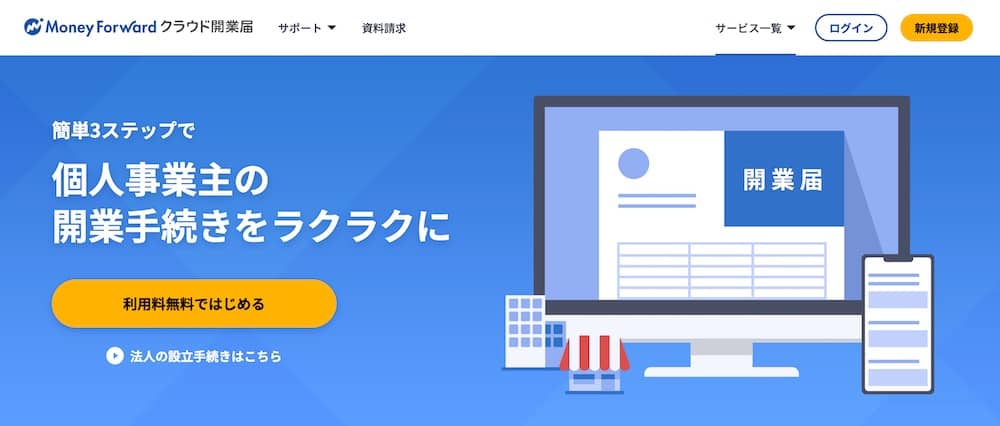
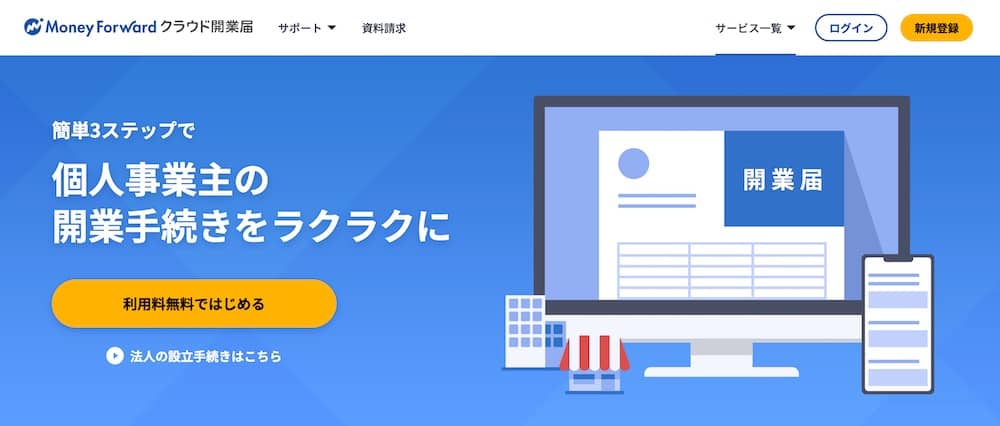
まずは「マネーフォワードクラウド開業届」のホームページに行きます。
本記事ではわかりやすいように「マネーフォワード開業届」と短くしてお伝えしていますが、正式には「マネーフォワードクラウド開業届」です。
別の会社があるわけではないので、ご安心を!
2.会員登録をする
続いては「無料で会員登録」をタップして会員登録をしていきます。
新規登録は、メールアドレスかGoogleアカウント、Yahoo!JAPAN IDでの登録ができますよ。
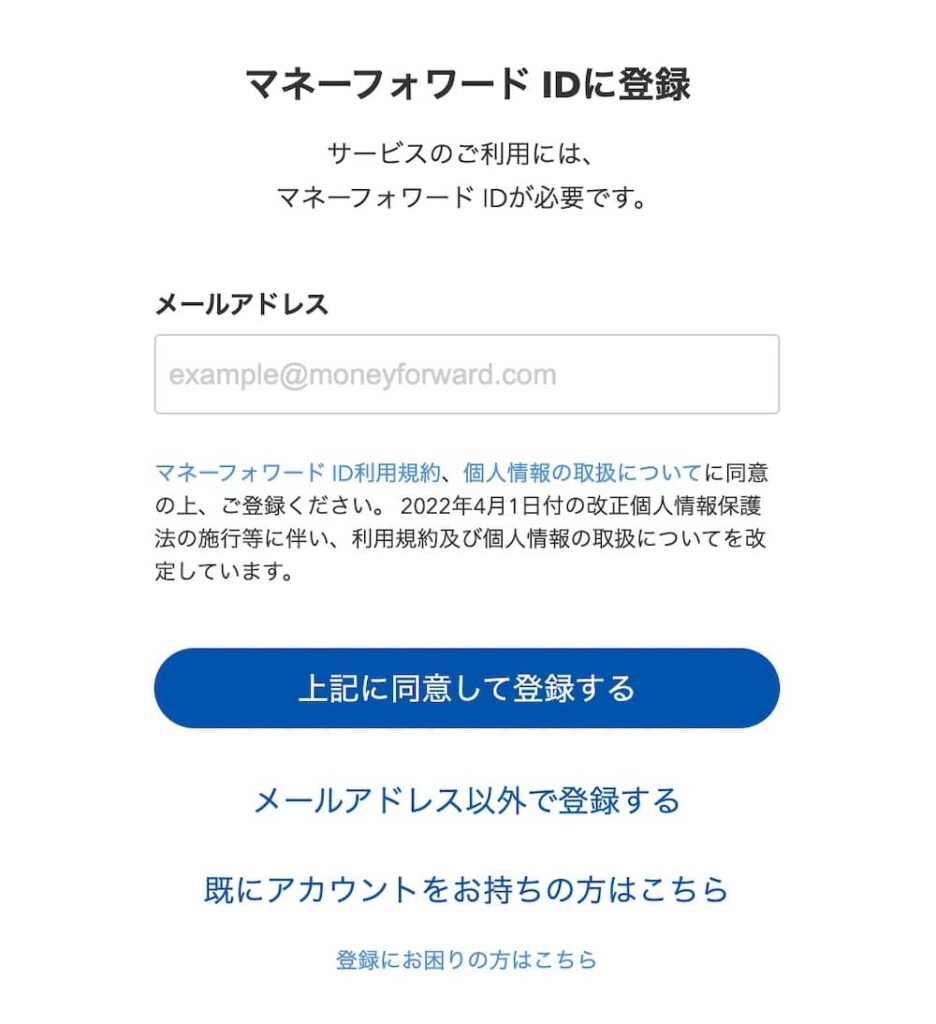
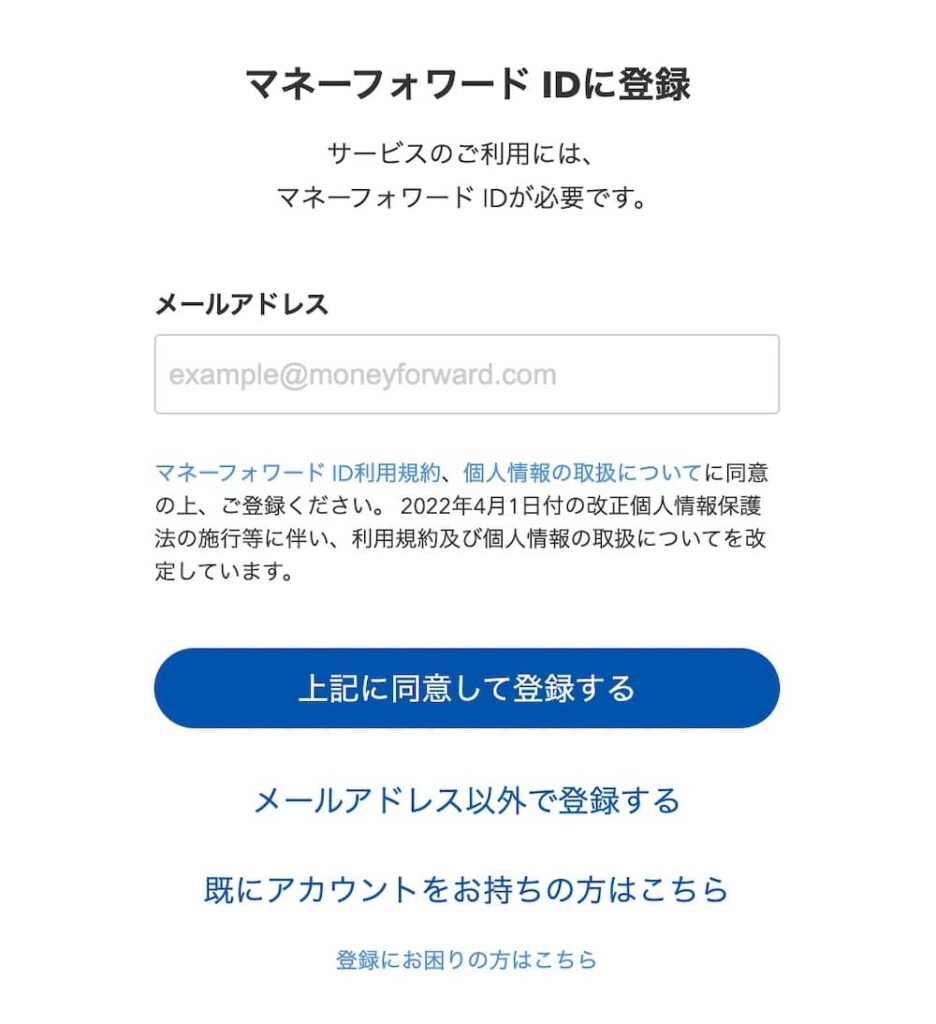
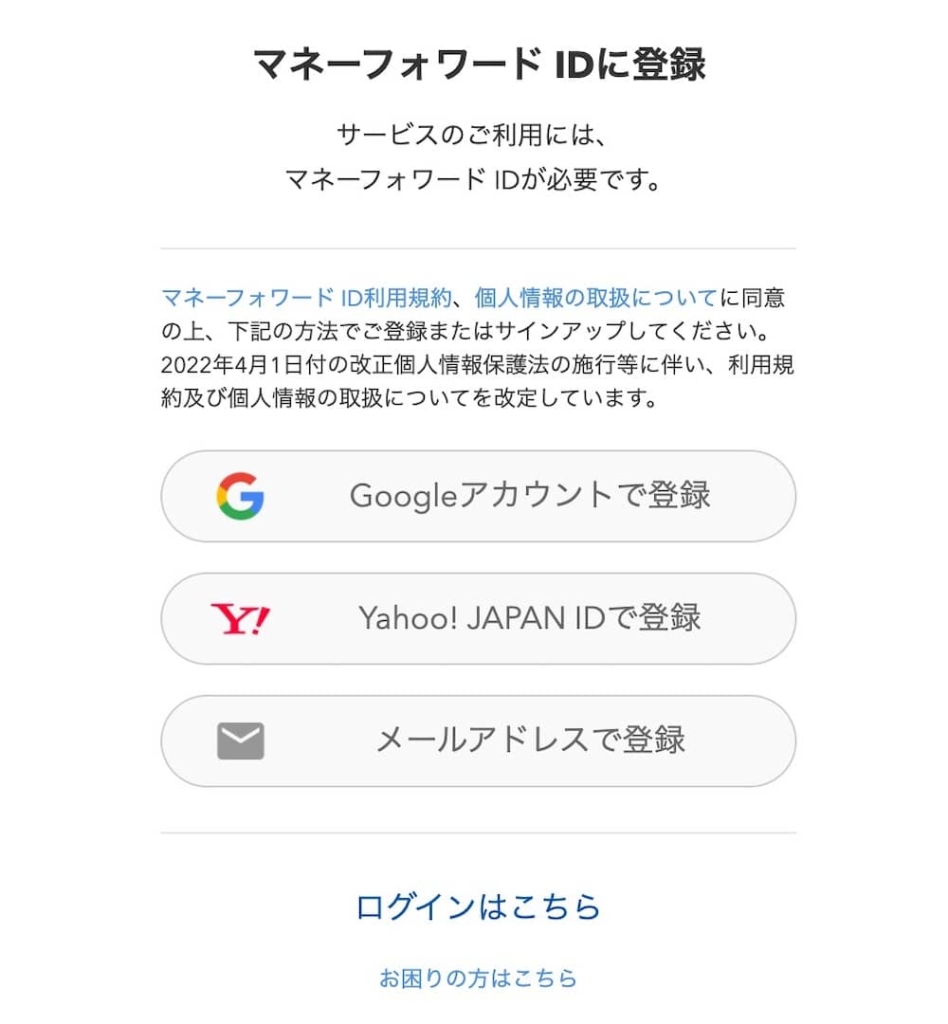
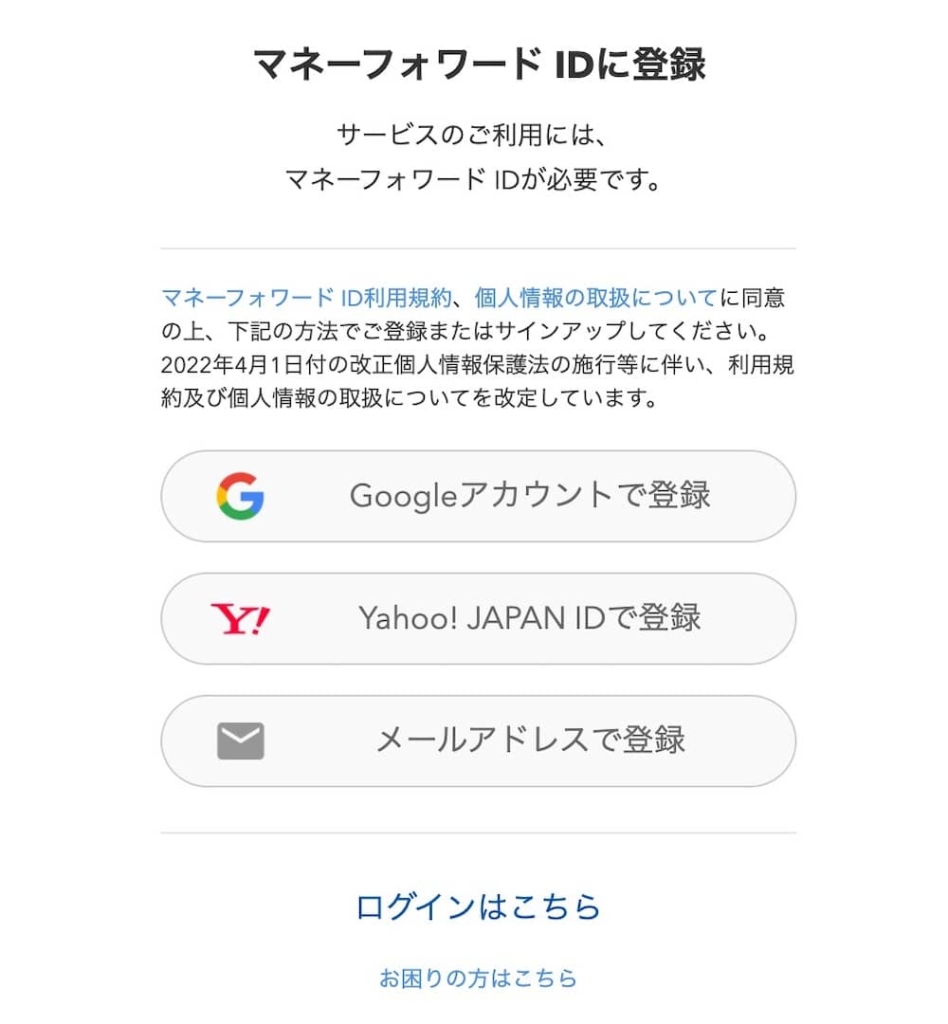
もし家計簿アプリのマネーフォワードMeなど、別のマネーフォワードでアカウントを作っていれば、そちらでもログインできます。
わたしはマネーフォワードMeを使っていたので、そのアカウントでログインしました!
無事に作ったアカウントでログイン出来たら、次に進みます。
3.「書類作成の準備」で、内容を確認する
ログインができたら「書類作成の準備」というステップになります。
最初のページで確認する内容はこちらです。
- 確定申告の準備をする
- 事業用カードを作成する
- 事業用の銀行口座を作成する
- 事業に必要なサービスを揃える
こちらの確認はどれも開業するにあたり重要なことではありますが、今回、開業届を提出するのに必要なことではありません。
今は開業届を出すことに集中して、次のページに進みましょう!
次のページに進むと、いよいよ書類の準備に入ります。
各項目の質問に答えていくことで、開業届が出来上がっていきます。
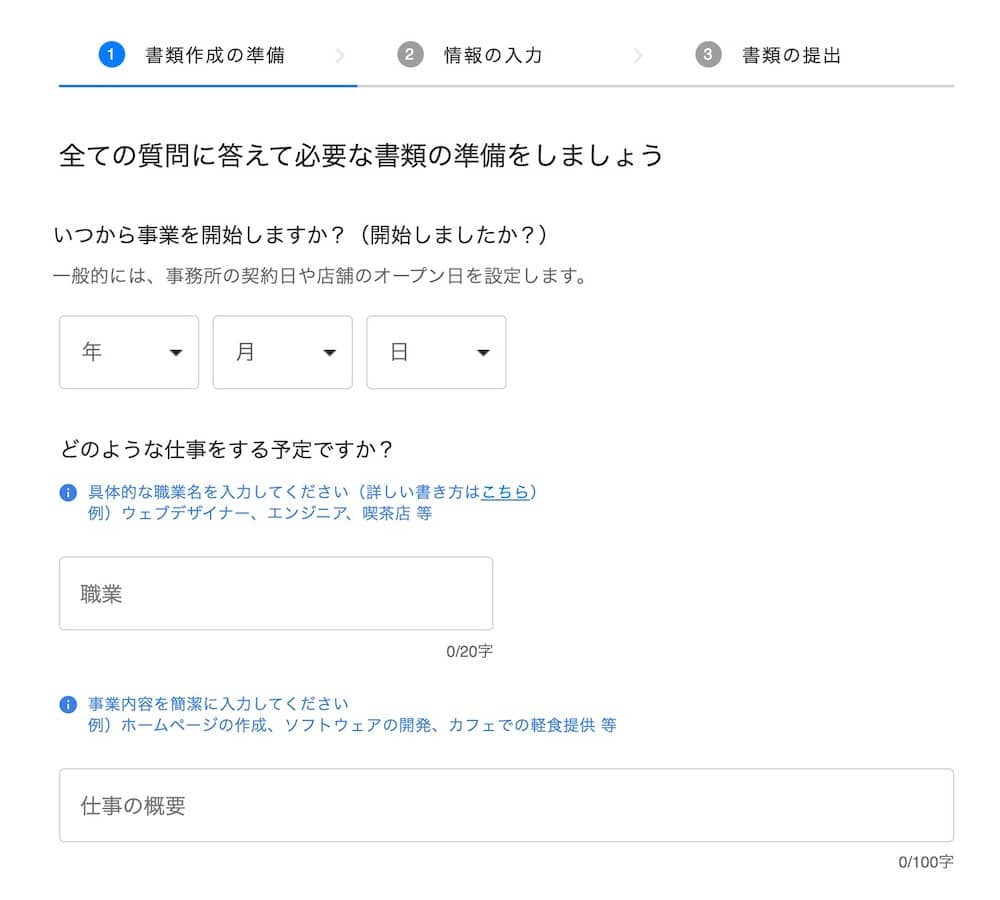
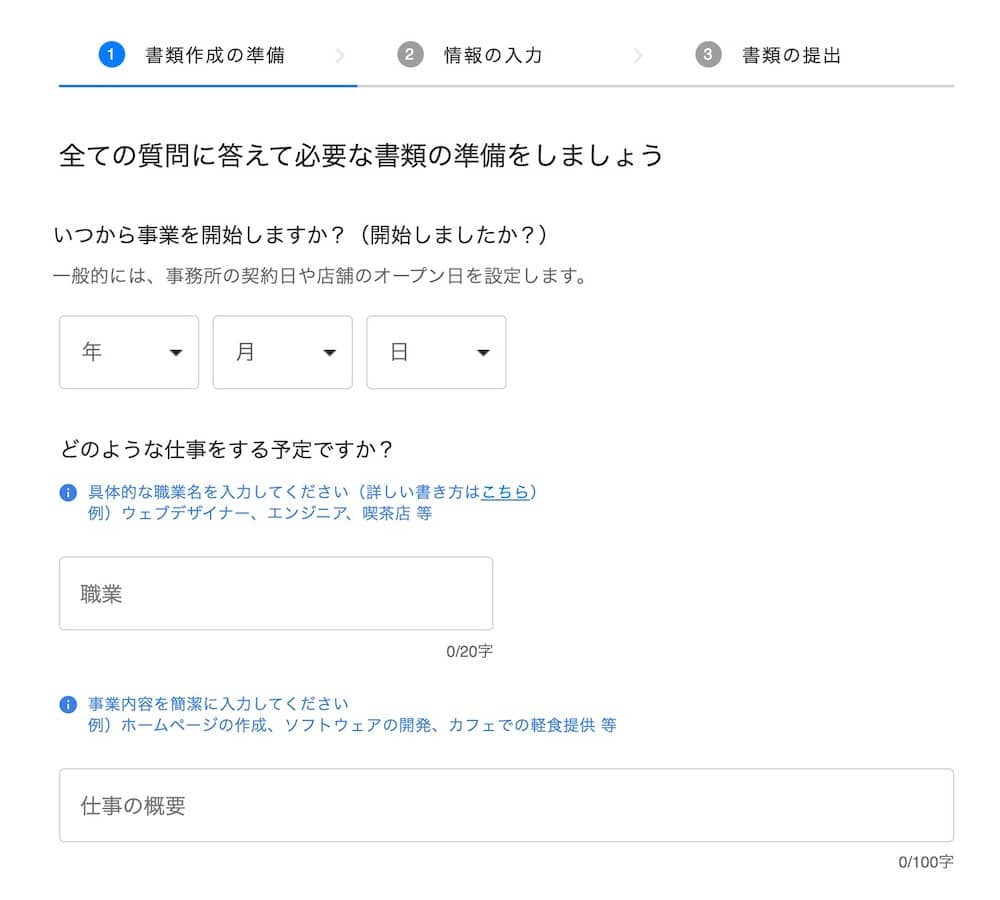
ここでは自分が該当する内容をそのまま記入したり、チェックボックスにチェックを入れるだけなのでかんたんです。
開業するにあたり、ある程度下調べができていると悩まずに入力できますよ!
ちなみにここで重要な記入欄を挙げるならこちらの2つです。
- どのような仕事をする予定ですか?
- 確定申告の種類を選びましょう
ひとつ目の「どのような仕事をする予定ですか?」という欄ですが、職業によって事業税が変わってくるからです。
職種によっては3〜5%の事業税がかかってきますよ!
Web系の仕事をするなら、この項目に記入する職業の種類によっては税率が5%になることもあれば、0%で済むこともあります。
- Webデザイン:5%
- プログラマー:0%(コード入力のみなど)
上記2つは、同じように「プログラミングコードを入力する」という仕事をしていても税率が変わってきてしまいます。
こういったこともあるので、前もってあなたの職業の税率については調べておきましょう!
あともうひとつ大切な記入欄が「確定申告の種類を選びましょう」の欄ですね。
こちらは選ぶ確定申告の種類によって、税金の控除額が変わってきます。
おすすめになっている「青色申告55万円控除」というのは、青色申告で確定申告をすれば「収入のうち55万円は税金を支払わなくていいですよ」ということ。
仮に収入の55万円で5%の税が取られるとすると27,500円が税金で取られて、手元に残るのは522,500円ということになります。
手取りが約3万円変わってしまうのは、大きいですよね!
なので、こちらの「確定申告の種類」の項目も、しっかり考えてから選びましょう。
わたしはこういった開業するにあたり大切なことを、こちらの書籍を読んで知りました。
ほとんどがマンガになっているので、とても読みやすいです。
絵柄やキャラ設定は好みが分かれるかもしれませんが、内容は優れていますよ!
開業してフリーランスになるにあたり、これが1冊あるだけで安心感があります。
「開業するのにこれは不安だなぁ」と思うような内容は、網羅されていますよ!
4.「情報の入力」で、必要情報を入力する
次の「情報の入力」で、必要な情報を記入していきましょう。
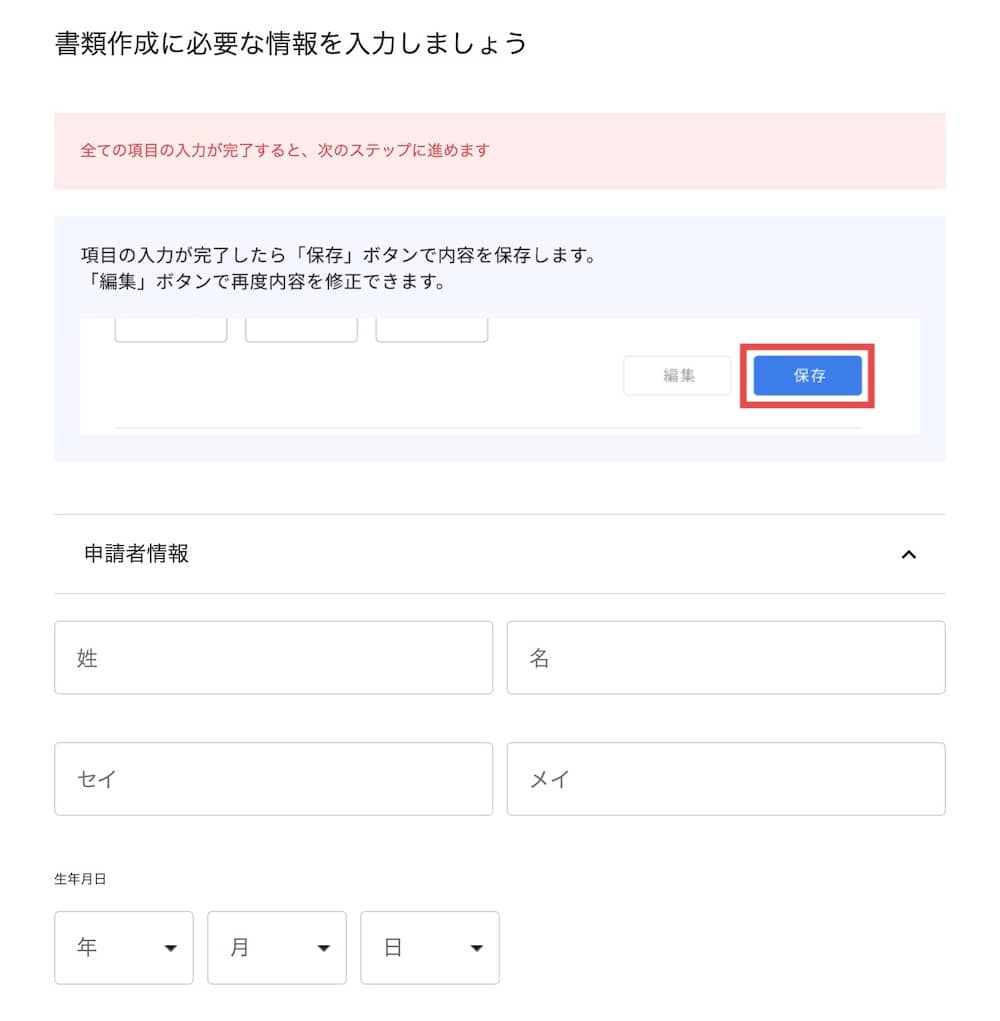
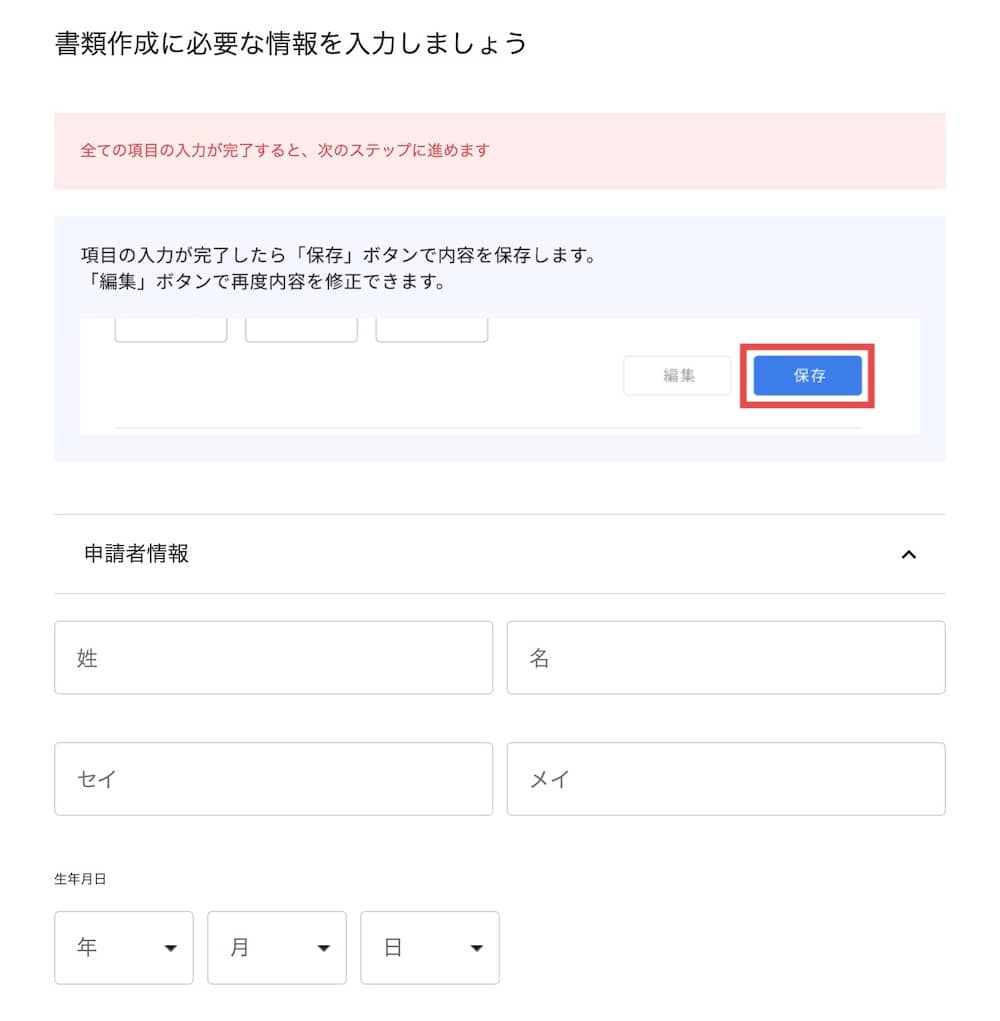
こちらは、自分の住所を記入していくのであまり悩むところはないですよ!
すべての項目の記入が終わると、次のステップに行けます。
5.「書類の提出」で、自分が該当する税務署を選ぶ
さて、一番重要な「情報の入力」が終わったら、続いては自分が書類を提出する税務署を選んでいきます。
自動で表示されている税務署は違っていたりするので、「明らかに違う」と思ったら「管轄の税務署を調べる」をタップして調べ直してみてください。
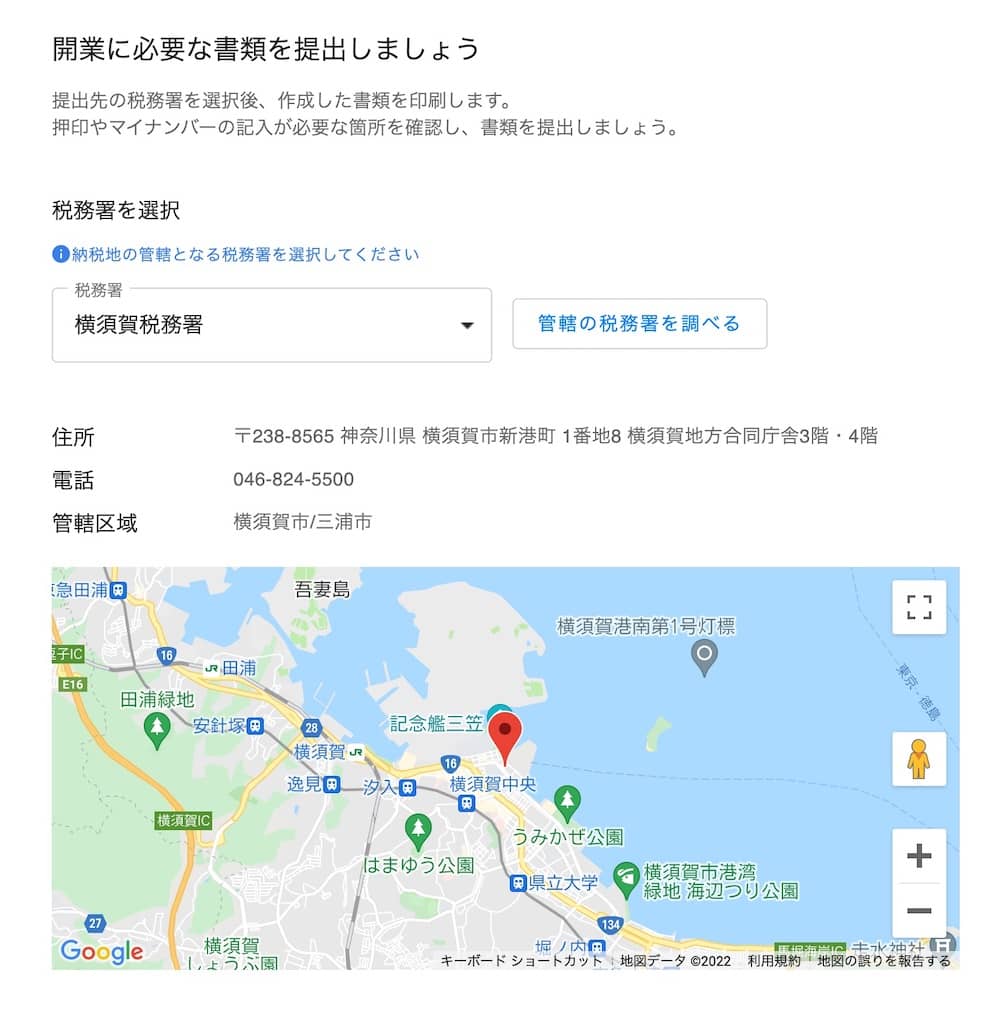
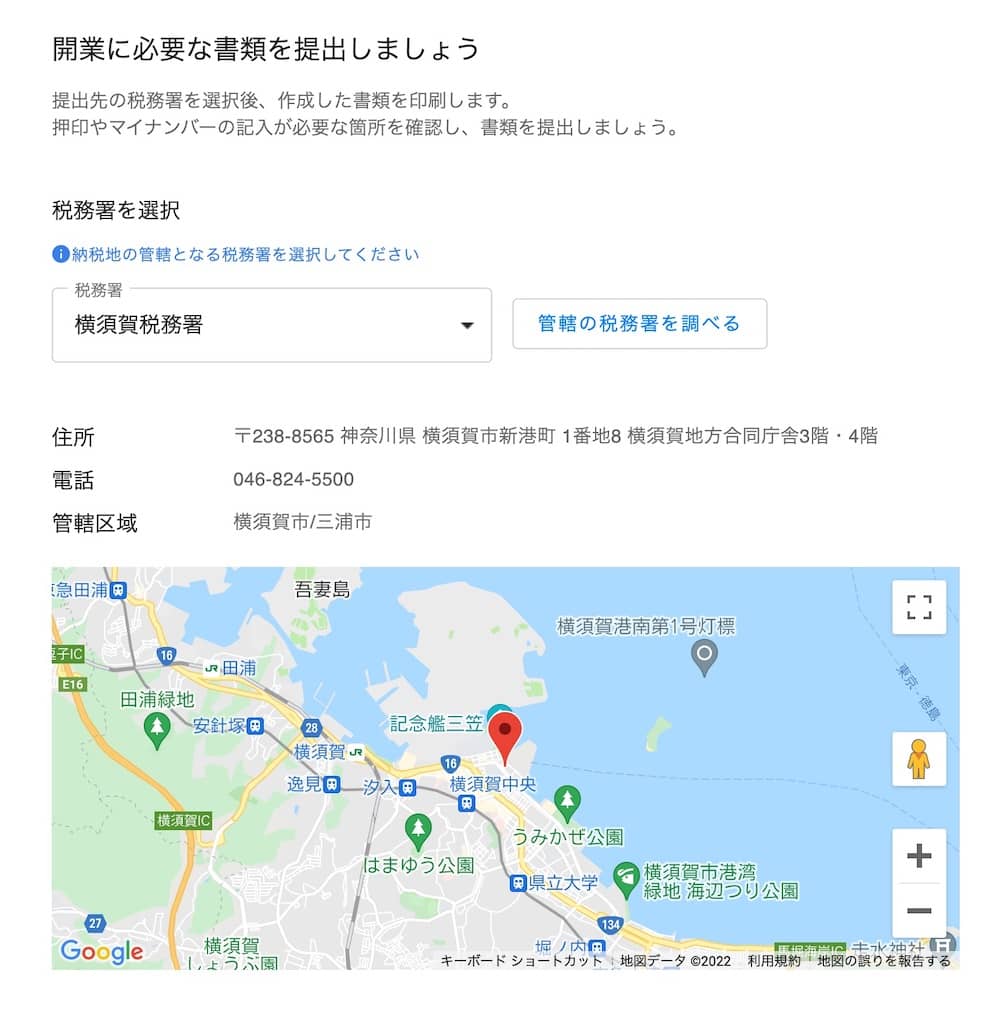
郵便番号を入力するだけで、あなたの税務署が表示されますよ!
調べ直したら、またマネーフォワード開業届のページに戻って、自分の税務署を選び直しましょう。
6.「書類の提出」で「書類をダウンロード」をタップする
税務署を選び終わったら、いよいよ書類のダウンロードです。
「書類をダウンロードする」と押したら、マネーフォワードクラウド開業届というpdfファイルがダウンロードされます。
わたしは確定申告を選ぶ欄で「青色申告55万円控除」を選んだので、合わせて5枚のpdfファイルがダウンロードされました。
- 書類の提出ガイド
- 個人事業の開業・廃業等届出書
- 所得税の青色申告承認申請書
- 個人事業の開業・廃業等届出書(控え)
- 所得税の青色申告承認申請書(控え)
書類は提出する書類と、控えと2種類があるので間違えないように確認してくださいね!
ダウンロードされる書類は、選んだ確定申告の種類によって変わってきます。
今回、わたしは「青色申告」で出したので青色申告での書類一式になっています!
白色申告を選んだ人は、ここから先はステップが違うところもあるかもしれません。
ですが、流れはほぼ同じなので参考に読み進めていってくださいね!
7.ダウンロードした書類を印刷する
続いてですが、ダウンロードした書類をすべて印刷していきます。
家にプリンタがある方は、そのままA4用紙で印刷すれば大丈夫です!
もし「わが家にはプリンタがない」という方は、こちらの記事を参考に印刷してみてください。
最近はコンビニでかんたんにPDF書類の印刷ができますよ!
8.「個人事業の開業・廃業等届出書」に押印と、マイナンバーの記入をする
続いては、印刷した「個人事業の開業・廃業等届出」に押印と、マイナンバーの記入をしていきます。
ここのステップについては、印刷した「書類提出のガイド」の「押印・マイナンバーの記入」のところにわかりやすく書かれています。
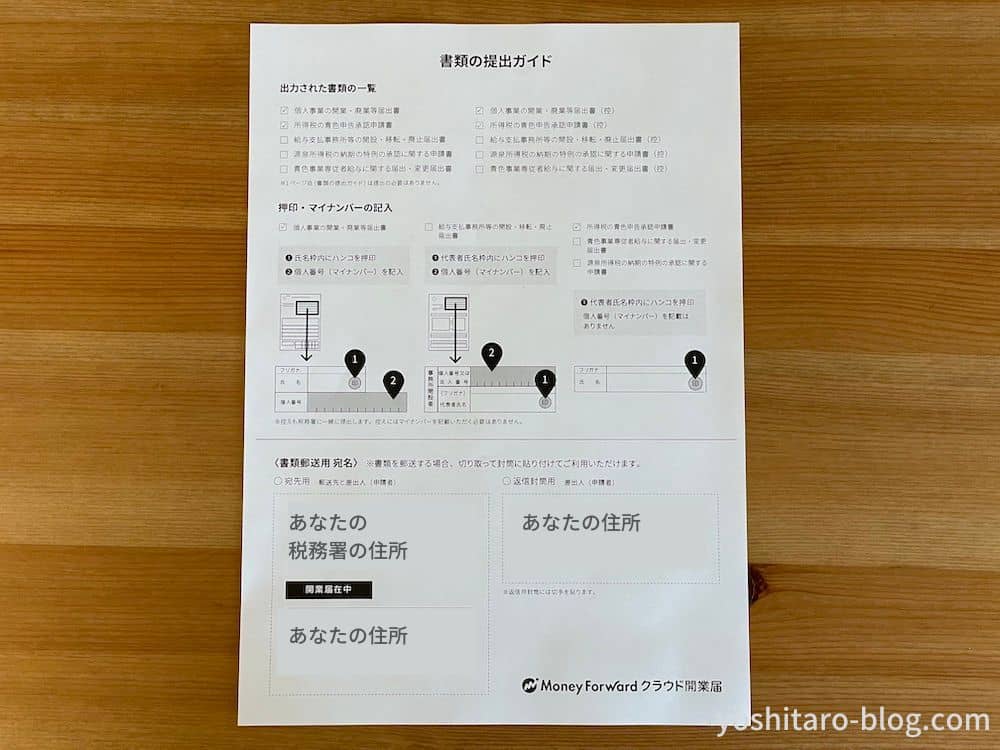
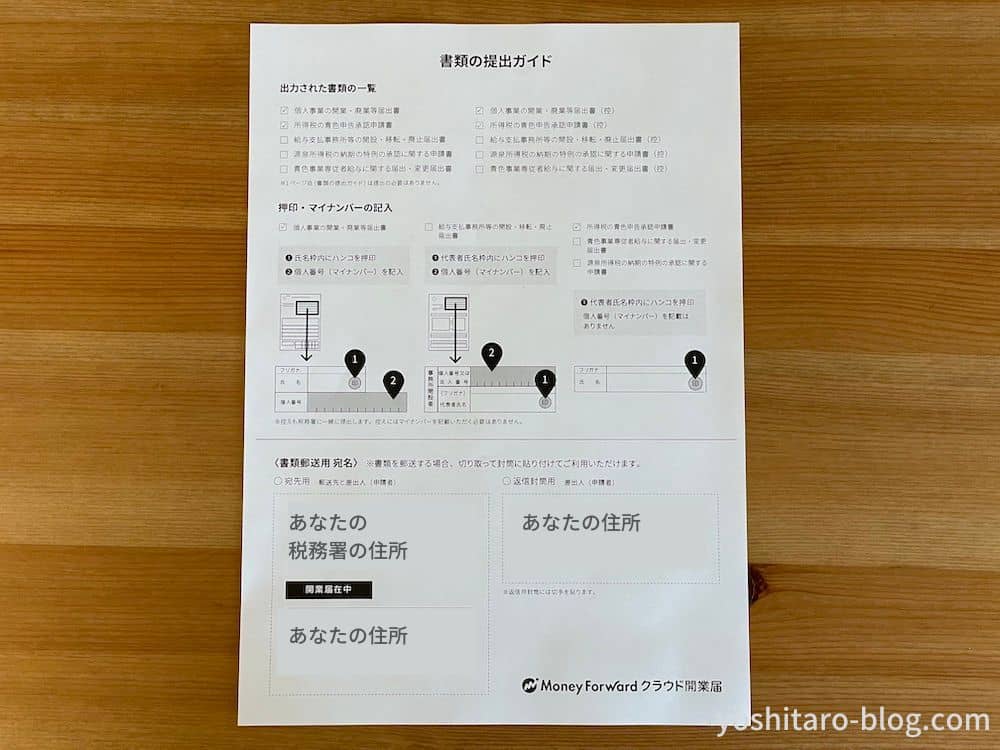
その通りにやれば大丈夫ですよ!
ちなみに、わたしは青色申告を選んだので、「書類提出のガイド」の通り、所得税の青色申告承認申請書にも押印しました。
ここは、選んだ確定申告の種類によって変わってくるので、印刷されたガイド通りに準備してみてください!
さて、ここまででようやく開業届の書類の準備は終わりです!
お疲れ様でした!
続いて次の項目では、開業届を郵送で提出する手順についてお伝えしていきます。
なので、郵送で提出するつもりがない方はここまでで大丈夫です!
「開業届は郵送で出すかもしれない」と考えている方は、ぜひこのまま読み進めていってくださいね。
郵送で出す場合は、ちょっとしたトラップがあるので気をつけておきたいポイントがありますよ!
\はじめて開業届を出すなら!/


マネーフォワード開業届「郵送の用意」
マネーフォワード開業届で開業届を郵送するためのステップはこちらの5つです。
- 開業届に必要な書類を揃える
- 封筒を2枚用意する
- 書類と封筒を入れて閉じる
- 重さをはかって切手を貼る
- ポスト、または郵便局に出しに行く
続いて郵送の手続きもひとつずつチェックしていきましょう!
1.開業届提出に必要な書類を揃える
まずは開業届の提出に必要な書類を揃えます。
揃えるものはこちらの5つです。
- 個人事業の開業・廃業等届出書
- 所得税の青色申告承認申請書
- 個人事業の開業・廃業等届出書(控え)
- 所得税の青色申告承認申請書(控え)
- マイナンバーカードのコピー
個人事業主の開業・廃業等届出書や、所得税の青色申告申請書とその控え2枚は、先ほどマネーフォワード開業届で用意した書類です。
それとは別に、マイナンバーカードのコピーが必要なので忘れないようにしてください。
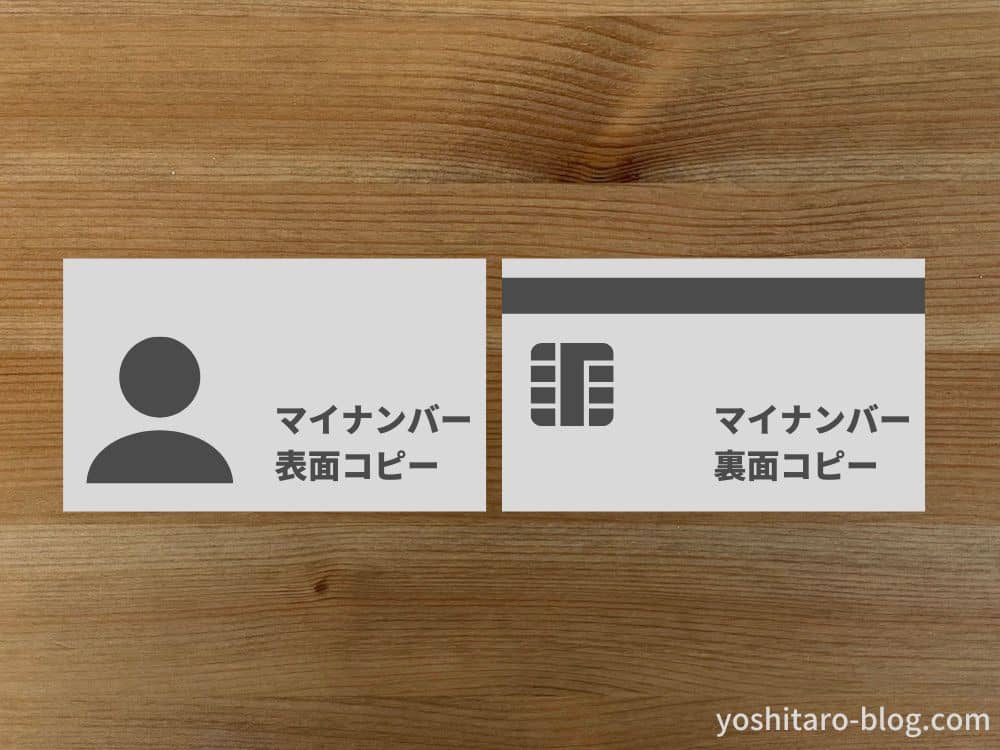
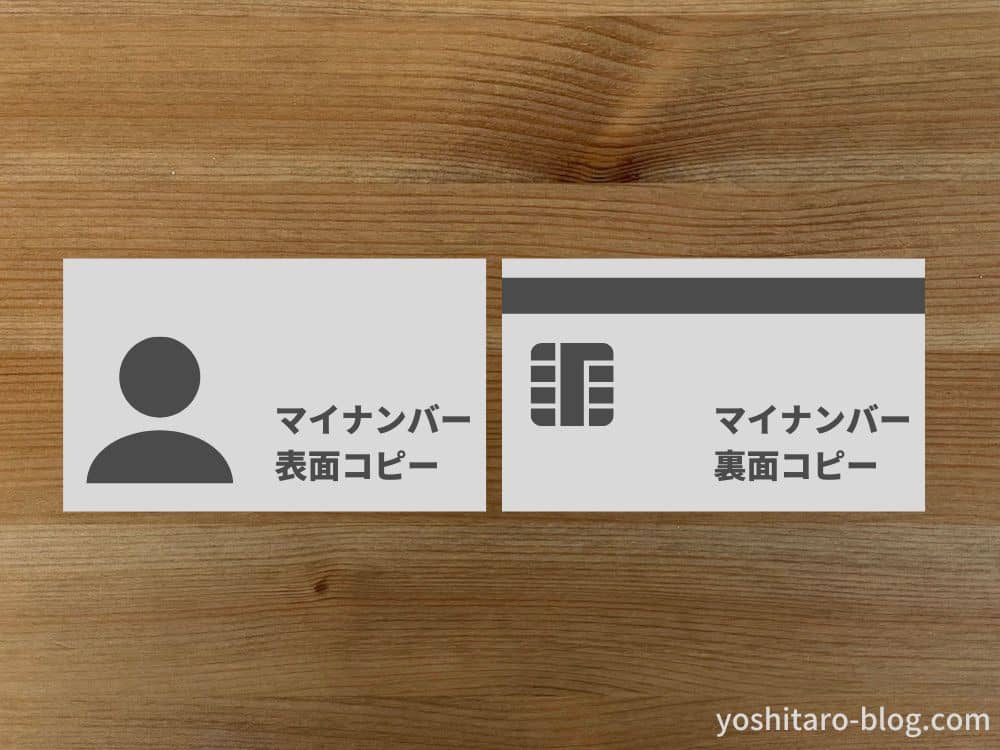
というのも、マネーフォワード開業届の書類を印刷したときにいっしょに出てくる「書類提出のガイド」には、開業届の書類の書き方については書かれていますが、開業届提出の手続きまでは書かれていません。
開業届と、青色申告申請書などの準備が終わって満足し、それだけを封筒に入れて出してしまうと書類不足で受理されないか可能性もあります。
わたしもついうっかり、書類4枚だけ入れて出してしまうところだったので気をつけてください!
ちなみに、マイナンバーカードを持っていない人は、マイナンバーが確認できる書類(通知カードなど)と、本人確認書類(運転免許証など)のコピーが必要になってきます。
必要書類が増えるので、忘れずに用意しましょうね!
2.封筒を2枚用意する
続いては、投函用の封筒と、返信用封筒の2枚を用意します。
封筒ですが、2枚とも宛名と自分の住所を記入していきます。
マネーフォワード開業届には、ありがたいことに「書類の提出ガイド」の下に「書類郵送用」の宛名が印刷されています。
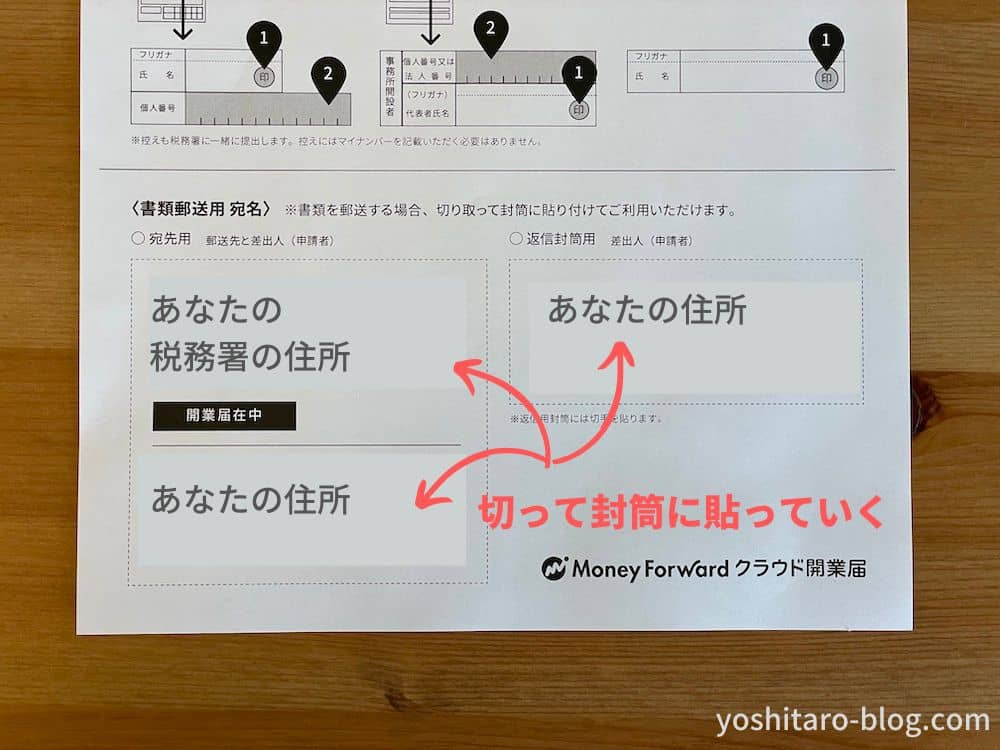
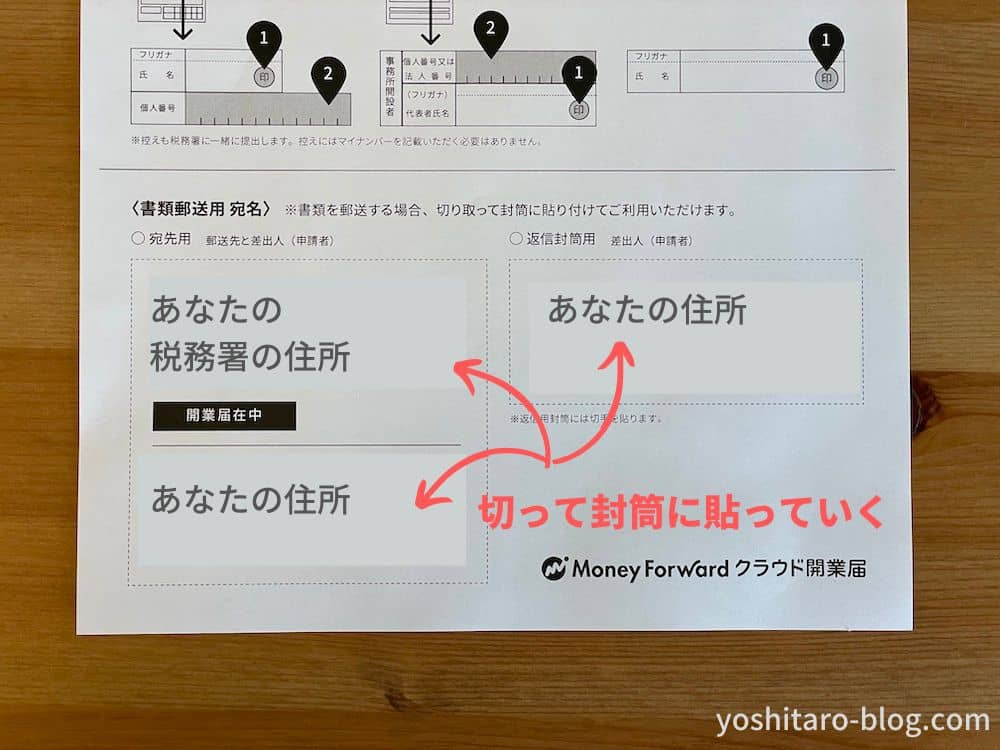
これを切って封筒にのり付けするだけでいいので、住所の記入はすぐ終わります!






このように3か所に貼っていきます!
住所の記入(貼り付け)が終わったら、今度は返信用封筒に84円切手を貼ります。


続けて投函用の封筒にも切手を貼りたいところなのですが、投函用の切手は用意が終わってから最後に貼っていきます。
理由は、封筒の重さによって切手代が変わってくるからです。
- 25g以内:84円
- 50g以内:94円
書類4枚と返信用封筒を入れると、重くなって25gを超えてくることがあります。
ちなみに、わたしは28gでした!
たかだか3gですが、重さが原因で投函したのに自宅に戻ってくることはよくあるようです。
そうならないためにも、1gでも超えていたら94円切手を貼っていきましょう!
3.書類と封筒を入れて閉じる
続いて、開業届に必要な書類と、宛名を書いて切ってを貼った返信用封筒を入れて封をしていきましょう。


すでに投函用の封筒に住所は書いてあるので、入れて閉じるだけです!
4.重さをはかって切手を貼る
続いては、すべて用意が終わった投函する封筒の重さをはかり、該当の切手を貼っていきます。
- 25g以内:84円
- 50g以内:94円
2022年4月現在は、こちらの価格の切手となっています!
測ったら26gだからといって、84円切手で出したりはしないようにしましょう。
書類が戻ってきてしまうリスクを考えたらプラス10円は払っていきましょう!


ちなみに、A4書類4枚、返信用封筒と合わせてわたしは28gでした。
封筒の紙質などで多少差は出るかもしれませんが、25〜30gの間になってくるのではないでしょうか。
5.ポストまたは郵便局に出しに行く
最後に開業届が入った封筒を投函、もしくは郵便局に出しに行きます。
書類が無事に届くか心配な場合は、郵便局にいって配達証明などの履歴を残して提出してください。
もちろん普通の郵送でも届けられるので、気にしない方はそのまま投函してもいいでしょう。
税務署に届いて、自宅に控えが戻ってくるまで大体1〜2週間ほどかかります。
もし、2週間以上たっても控えが戻ってこないときは税務署に問い合わせてみてください!
ちなみに、控えの書類が自宅に戻ってこない理由のひとつに「切手の貼り忘れ」も多数あります。
返信用封筒の切手をちゃんと貼ったかどうかは、チェックして出してくださいね!
さて、これでマネーフォワード開業届で、郵送での開業届の提出は終わりです。
あとは、開業届の控えが戻ってくるのを待ちましょう!
不備がなければ、無事に受理されて戻ってきますよ。


\はじめて開業届を出すなら!/


さあ、マネーフォワード開業届で開業届を出してみよう!
さて、いかがだったでしょうか!
マネーフォワード開業届は、初心者でもかんたんに開業届が用意できるサービスです。
手書きで開業届を書こうものなら、どこに何を書いていけばわからず緊張してしまいますが、マネーフォワード開業届なら質問に答えて記入していくだけで出来上がります。
早い人なら、印刷まで10分ほどで終わりますよ!
マネーフォワード開業届は、アカウントを作る必要はありますがサービス利用料は無料です。
開業届を提出するのに、これを使わない手はありませんよ!
マネーフォワードは、開業届以外にもたくさんのサービスがあります。
- マネーフォワードME(家計簿アプリ)
- マネーフォワードクラウド会計・確定申告(会計・確定申告ソフト)
- マネーフォワードビジネスカード(事業用カード)
わたしもマネーフォワードMEと確定申告は会計管理に便利なので利用しています!
まだ、確定申告なんてと思っている方もいるかもしれませんが、会計を放置していると年末年始に地獄をみることになります。
仮に収益がほとんどなくても、慣らしの意味で早めに導入しておいた方がいいですよ!
ぜひ、マネーフォワードMeと、確定申告は合わせてチェックしていってくださいね!
\フリーランスになるのに心配ならこの1冊!/